En esta guía exhaustiva te mostraré cómo puedes utilizar de manera efectiva la herramienta Voice-AI Murf para convertir tus textos en lenguaje natural. Murf se ha establecido como una de las mejores herramientas en el mercado, ofreciendo diversas opciones para hacer que tu contenido sea vívido y atractivo. Ya sea para podcasts, videos de YouTube u otros proyectos, las posibilidades son casi infinitas. ¡Vamos a sumergirnos directamente!
Principales Conclusiones
- Murf es una herramienta fácil de usar que te ayuda a crear contenido de voz.
- La calidad de la salida de voz es excelente y permite una reproducción de sonido natural.
- Puedes utilizar Murf internacionalmente para hacer que tu contenido esté globalmente accesible.
- Murf es compatible con varios idiomas, incluido el inglés y próximamente el alemán.
- La herramienta es ideal para creadores de contenido que deseen implementar sus ideas sin mayores obstáculos.
Guía Paso a Paso
Paso 1: Configuración de Murf
Para comenzar con Murf, primero debes crear una cuenta. Ve al sitio web oficial de Murf y haz clic en "Registrarse". Debes ingresar información básica para crear tu cuenta.
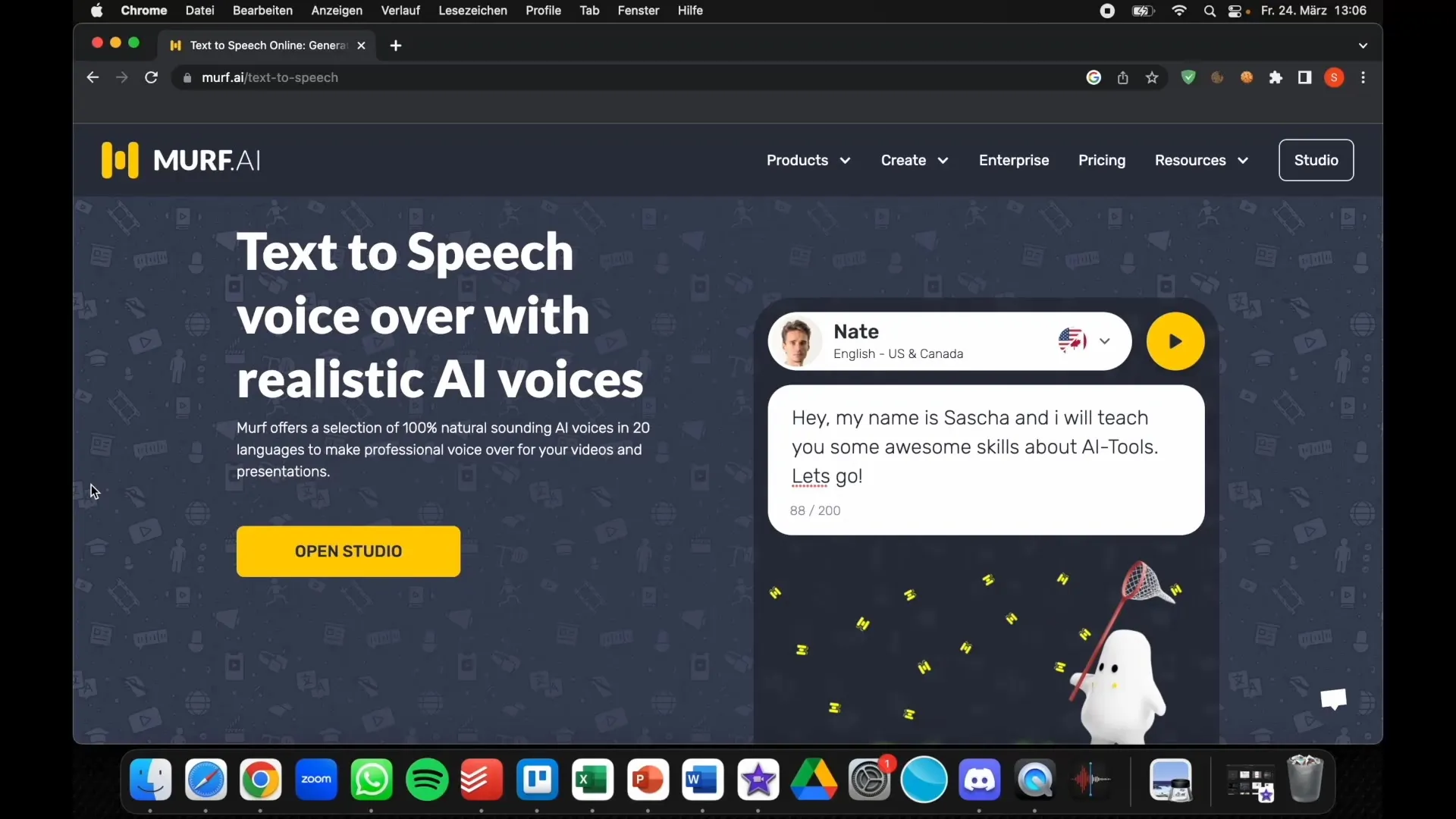
Paso 2: Ingresar Texto
Después de registrarte, accederás al panel de control. Aquí encontrarás un campo de texto donde puedes ingresar tu contenido. También puedes importar textos cargándolos desde un archivo. Asegúrate de que tu texto esté claro y bien estructurado para obtener los mejores resultados.
Paso 3: Seleccionar Voz
Ahora es momento de seleccionar la voz para tu salida de voz. Haz clic en las opciones de selección de voz y escucha las diferentes variantes. Murf ofrece una variedad de voces en diversos idiomas y géneros, para que puedas elegir la que mejor se adapte a tu proyecto.
Paso 4: Personalizar Salida de Voz
Una vez que hayas seleccionado una voz, puedes ajustar diferentes configuraciones para personalizar la salida de voz. Puedes configurar la velocidad y el tono para asegurarte de que la voz se ajuste a tu contenido. Experimenta un poco con estas configuraciones para encontrar la mejor combinación.
Paso 5: Convertir Texto a Voz
Después de realizar todas las configuraciones, presiona el botón "Generar" o "Hablar". Murf convertirá ahora tu texto en voz. Esto puede llevar algunos segundos dependiendo de la longitud del texto. Tendrás la oportunidad de escuchar la salida de voz generada y realizar ajustes si es necesario.
Paso 6: Guardar Grabación
Si estás satisfecho con el resultado, puedes guardar la salida de voz. Simplemente haz clic en la opción "Descargar" y elige el formato que necesites. Murf te permite descargar los archivos de audio en varios formatos, perfecto para su uso en podcasts o videos.
Paso 7: Aplicación en Proyectos
Ahora que has creado tu archivo de audio, piensa en cómo puedes utilizarlo en tus proyectos. Por ejemplo, podrías comenzar el podcast que siempre has querido hacer. Simplemente crea el guion, genera la salida de voz con Murf y súbelo. ¡Nunca ha sido tan fácil!
Paso 8: Obtener Retroalimentación
Cuando publiques tu contenido, es útil obtener comentarios de tu audiencia. Analiza los comentarios para entender qué funciona bien y dónde se necesitan mejoras. Esto te ayudará a hacer tus futuros proyectos aún mejores.
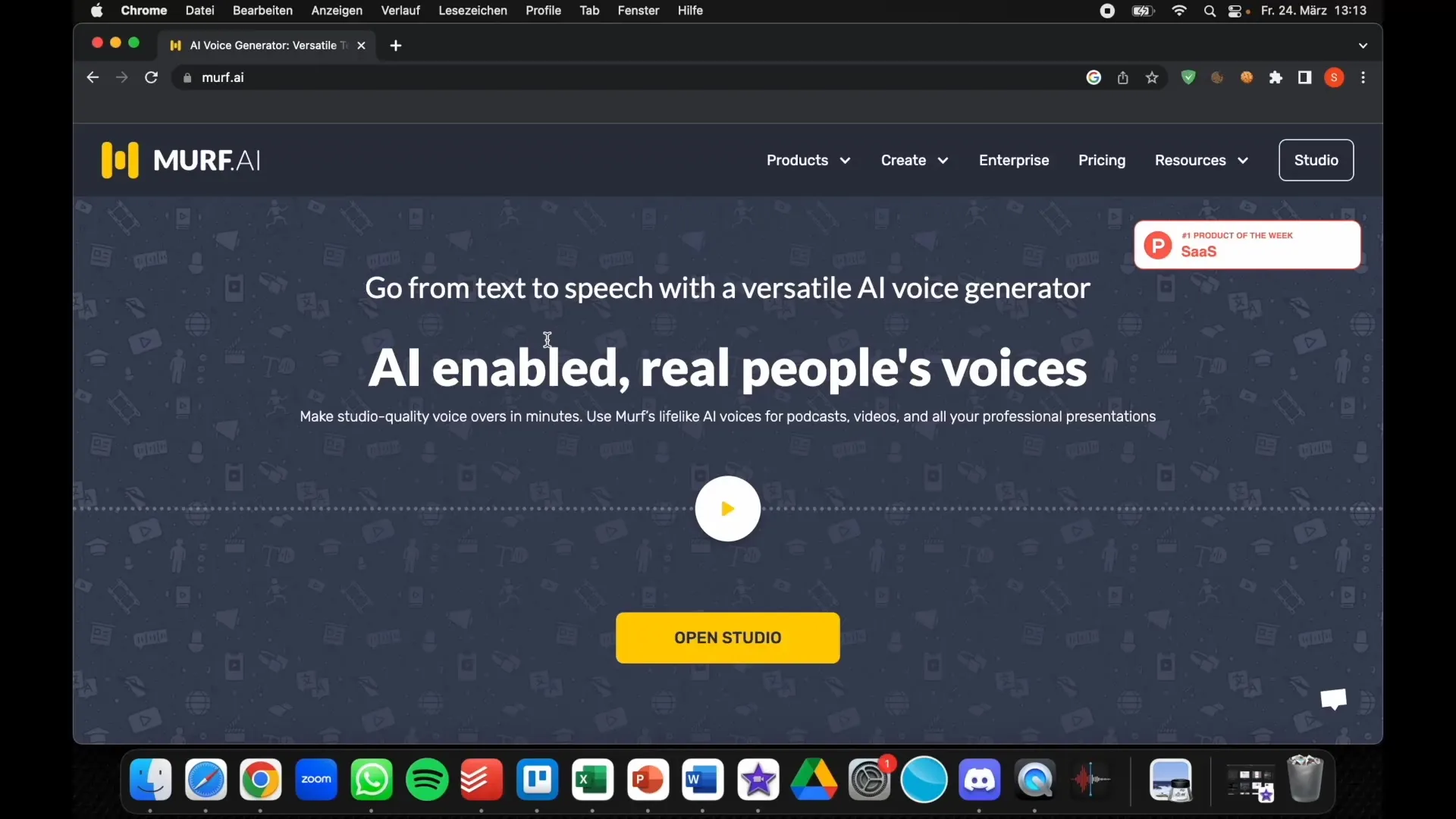
Resumen
Murf es una herramienta extremadamente versátil que te ayuda a convertir tus ideas en contenidos acústicos con su interfaz amigable y excelente salida de voz. Los pasos, desde la instalación hasta la aplicación final, son claros y sencillos, lo que te permite comenzar rápidamente a crear contenido. Inspírate y utiliza Murf para dar vida a tus pensamientos y proyectos.
Preguntas frecuentes
¿Cómo puedo descargar Murf?Murf está disponible como una aplicación web y no requiere descarga.
¿Qué idiomas admite Murf?Murf admite varios idiomas, incluyendo inglés y pronto también alemán.
¿Puedo personalizar las voces en Murf?Sí, puedes ajustar la velocidad y entonación de la voz.
¿Cuánto tiempo puede durar la salida de voz?La duración dependerá de la longitud del texto insertado. Por lo general, la salida de voz se genera rápidamente.
¿Son gratuitos los archivos de audio que creo?Sí, puedes descargar los archivos de audio de forma gratuita siempre y cuando tengas una cuenta activa.


